
Dacă ați oprit recent partajarea Mac cu alții, atunci ar trebui să luați în considerare ștergerea neutilizată conturi de utilizator pe mașină. Vă vom arăta cum să ștergeți în siguranță conturile de utilizator pe MacOS.
Înainte de a începe, asigurați-vă că verificați dacă aveți privilegii de administrator pe Mac. Pentru a verifica acest lucru, faceți clic pe sigla Apple din colțul din stânga sus al preferințelor sistemului Mac și Deschis ".

Cum să eliminați conturile utilizatorilor în MacOS
În preferințele sistemului MacOS, mergeți la "Utilizatori & amp; Grupuri ".

Acest lucru va afișa toate conturile de utilizator de pe Mac. Contul dvs. va apărea în partea de sus a panoului din stânga și dacă vedeți "admin" sub numele de utilizator, aveți privilegii de administrator.

Dacă nu vedeți acest lucru, vă puteți conecta la orice alt cont cu privilegii de administrare și accesați același "Utilizatori & Amp; Grupuri "Pagina în preferințele sistemului. Acum faceți clic pe pictograma Blocare din colțul din stânga jos al ferestrei.
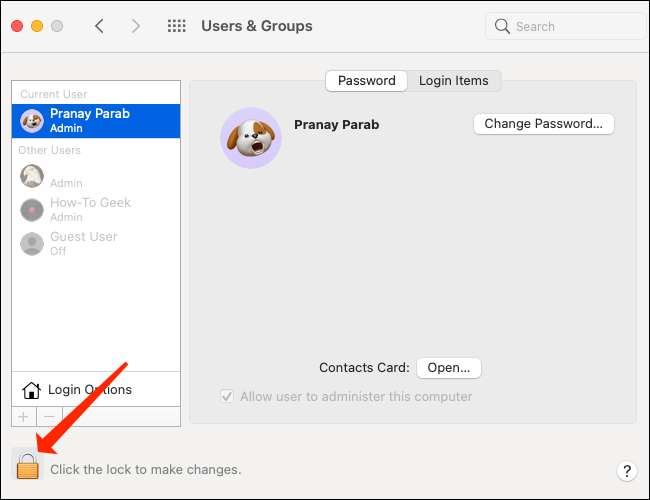
Introduceți parola pentru acest cont de administrator. Faceți clic pe "Deblocați" când ați terminat. Acest lucru vă va permite să modificați conturile utilizatorilor.
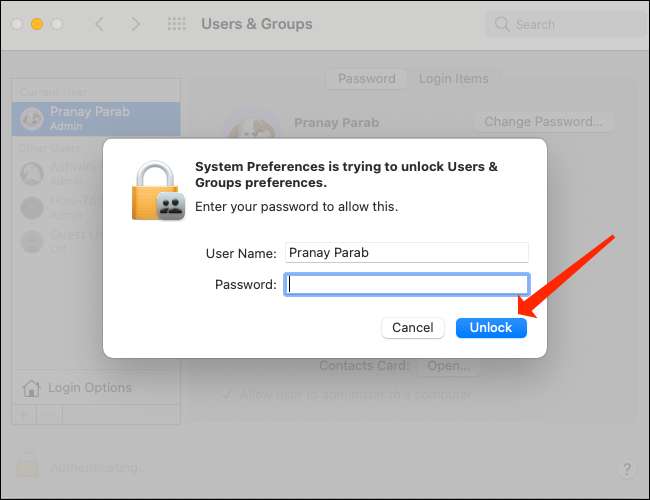
Pentru a vă face contul un administrator, faceți clic pe numele dvs. de utilizator în panoul din stânga și verificați "Permiteți utilizatorului să administreze acest computer." Rețineți că este nevoie de o repornire pentru ca aceste modificări să aibă efect.
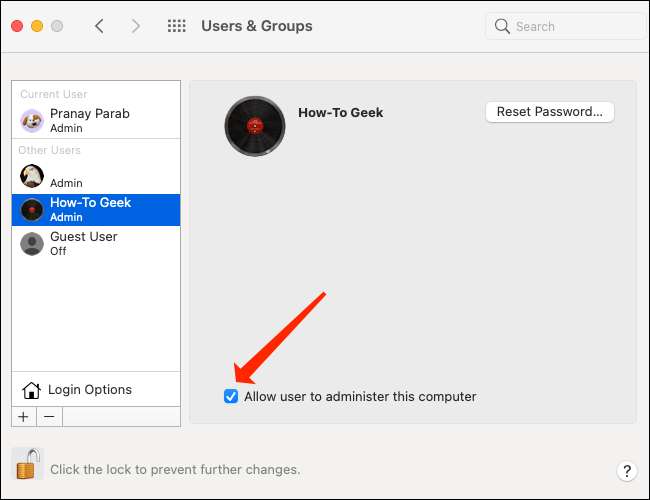
Odată ce ați asigurat că este un administrator, comutați înapoi la contul dvs. pe Mac și reveniți la "Utilizatori & amp; Grupuri "sub preferințele sistemului". Încă o dată, faceți clic pe pictograma Blocare din colțul din stânga jos al acestei ferestre, introduceți parola contului de utilizator și faceți clic pe butonul albastru "debloch".
Pentru a șterge un cont de utilizator de pe dispozitivul MAC, selectați numele de utilizator corect din panoul din stânga și apoi faceți clic pe butonul "-" (minus) de mai jos "Opțiuni de conectare".
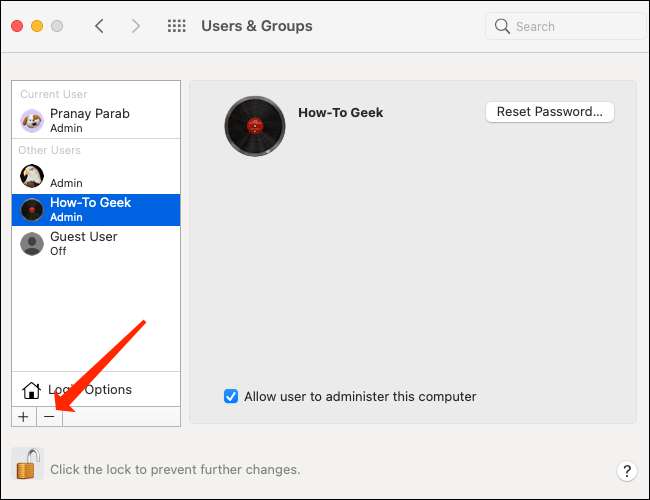
Acum este momentul să decideți dacă doriți să păstrați unele dintre datele asociate contului de utilizator de ieșire. Puteți alege să vă păstrați dosarul de acasă ca imagine disc În dosarul "Utilizatori" al Mac. Pentru a face acest lucru, faceți clic pe "Salvați folderul de acasă într-o imagine de disc."
Dacă preferați să nu atingeți conținutul acelui cont de utilizator, puteți selecta "Nu modificați folderul de acasă". Cu toate acestea, dacă sunteți sigur că doriți să scăpați de toate datele din acel cont de utilizator, puteți alege "Ștergeți dosarul HOME".
Odată ce ați făcut alegerea dvs., faceți clic pe butonul albastru "ștergeți utilizatorul" pentru a încheia procesul.

Utilizatorul a fost eliminat acum din Mac. Dacă utilizați și Windows, este posibil să doriți să știți cum să Ștergeți un utilizator în Windows .
Dacă sunteți îngrijorat de pierderea datelor, ar trebui să verificați diverse moduri de a crea copii de siguranță .
LEGATE DE: Cele mai bune modalități de a crea copii de rezervă Mac







